यदि चित्र एल्बम में कोई समस्या है, तो वेकई फ़ाइलों से युक्त होते हैं और उन्हें स्थानांतरित करने या उनकी प्रतियों को संपादित करने के बीच, कुछ को याद कर सकते हैं। हालांकि फोटो एलबम के लिए अभी भी कोई मानक या सार्वभौमिक प्रारूप नहीं है, पीडीएफ फाइलें छवि सामग्री का समर्थन करती हैं और उद्देश्य के लिए एकदम सही हो सकती हैं, क्योंकि हम में से अधिकांश के पास हमारे कंप्यूटर और मोबाइल उपकरणों पर पीडीएफ दर्शकों तक पहुंच है। हालांकि हम में से बहुत से लोग इस उद्देश्य के लिए पीडीएफ संपादक का उपयोग नहीं करना चाहेंगे। झल्लाहट नहीं - अपने JPG / JPEG चित्रों को पीडीएफ एल्बमों में संकलित करना अब उतना ही आसान है, जितना जल्दी और फुर्तीला होने के लिए धन्यवाद JPGasPNG। हालाँकि मैं एक जोड़े को और देखना पसंद करूँगाअन्य लोकप्रिय छवि प्रारूपों जैसे पीएनजी (स्वचालित रूप से जेपीजी को फ़ाइल आकार में रखने के बाद) के लिए समर्थन जैसे विकल्प शामिल हैं, सॉफ्टवेयर इसके निष्पादन में काफी निर्दोष है, और इसके बारे में सोचने के लिए बहुत कम है। आश्वस्त नहीं? कूदने के बाद करीब से देखें।
JPGasPDF एक पोर्टेबल उपकरण है, और इसके लिए किसी संस्थापन की आवश्यकता नहीं है; बस नीचे दिए गए लिंक के माध्यम से प्रोग्राम डाउनलोड करें, ज़िप फ़ाइल की सामग्री निकालें, और EXE फ़ाइल लॉन्च करें।
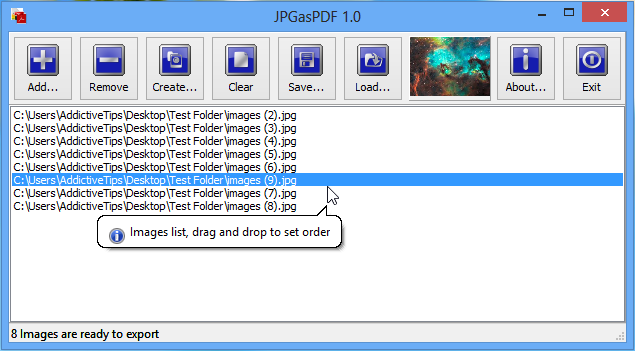
डेवलपर लीलु सॉफ्ट खुद को बनाने में गर्व करता हैसरल, आसान करने के लिए उपयोग सॉफ्टवेयर, और JPGtoPDF कोई अपवाद नहीं है। JPGs के लिए ब्राउज़ करने के लिए and Add ’बटन पर क्लिक करें और उन्हें सूची में जोड़ें,’ Create ’पर हिट करें और प्रोग्राम बाकी का ख्याल रखेगा, स्वचालित रूप से आपकी छवियों को एक पीडीएफ फाइल में निर्यात करेगा और जहां आप निर्दिष्ट करते हैं, उसे सहेजेंगे। यह वास्तव में सरल है, साथ ही, एक तस्वीर पुस्तक के माध्यम से, वास्तव में फ़्लिप करना।
यदि आप चाहते हैं कि आपके पीडीएफ में चित्र ए होंविशिष्ट आदेश, आप उन्हें प्रदर्शन विंडो के अंदर ड्रैग और ड्रॉप कर सकते हैं, जिस तरह से आप चाहते हैं कि जब तक आप उन्हें पीडीएफ में बदलने के लिए तैयार न हों। किसी आइटम को निकालने के लिए, उसे सूची से चुनें और item निकालें ’बटन पर क्लिक करें। पूरी सूची को खाली करने और खरोंच से शुरू करने के लिए, 'साफ़ करें' का उपयोग करें। यदि आप भविष्य में उपयोग के लिए अपनी छवि सूची को उसके सटीक क्रम में सहेजना चाहते हैं, तो 'सेव' बटन इस बात का ध्यान रखता है, छवि सूची को एक टेक्स्ट फ़ाइल में बदलकर जिसे आप किसी भी समय 'लोड' बटन के माध्यम से आवेदन में लोड कर सकते हैं । जब आपकी PDF स्क्रैपबुक या एल्बम प्रगति में एक कार्य है, तो आप काफी सुविधाजनक हो सकते हैं, क्योंकि आप छिटपुट रूप से JPGasPDF में सहेजी गई फ़ाइल को लोड करके या सीधे पथ फ़ाइल पथ में टाइप करने के लिए पाठ फ़ाइल को संपादित करके सूची में JPG चित्र जोड़ सकते हैं। आपकी इच्छित JPG फाइलें। आप मुख्य विंडो में राइट-क्लिक करके और संदर्भ मेनू से वांछित विकल्प चुनकर इनमें से कई कार्य कर सकते हैं।
यहां बताया गया है कि कुछ JPG छवियों की आउटपुट PDF फ़ाइल एक साथ कैसे दिखती है।
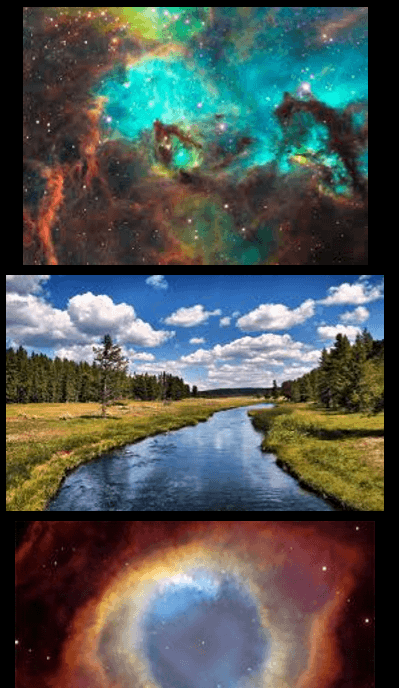
यदि आपके पास पहले से कुछ समान नहीं है,JPGasPDF काफी कम सहायक हो सकता है। यह जो करता है उस पर ध्यान केंद्रित, निपुण और बहुत अच्छा है। फिर भी, थोड़ा घूमने के बाद, मुझे शिकायत करने के लिए कुछ मिला। जब आप किसी आइटम का चयन करते हैं, तो कार्यक्रम शीर्ष टूलबार में इसका थोड़ा पूर्वावलोकन प्रदर्शित करता है, जो कि एक अच्छी बात है, इसके अलावा यह उपयोगी होने के लिए बहुत छोटा है। यदि आपके चित्र सभी बड़े, चमकीले हैं जैसे मैं उपयोग कर रहा हूँ, यह ठीक है, लेकिन यदि आप पाठ या रिक्त स्थान के साथ चित्र जोड़ रहे हैं, तो पूर्वावलोकन अधिक मदद का नहीं है।
JPGasPDF विंडोज एक्सपी, विस्टा, 7 और 8 पर काम करता है। विंडोज 8 प्रो, 64-बिट पर परीक्षण किया गया था।
JPGasPDF डाउनलोड करें












टिप्पणियाँ